2025-04-02 10:08:09来源:nipaoa 编辑:佚名
在使用todesk进行远程桌面连接时,有时可能会遇到需要强制断开连接的情况。无论是出于安全考虑,还是为了解决连接中的异常问题,掌握强制断开的方法显得尤为重要。本文将详细介绍如何在todesk中强制断开连接,帮助你快速应对各种紧急情况。
强制断开连接是一种紧急措施,可以帮助你快速终止不安全的远程会话或解决连接中的卡顿、延迟等问题。在某些情况下,如发现远程设备被非法访问,强制断开能够立即切断连接,保护你的数据安全。
1. 打开todesk客户端:
首先,确保你已经安装并打开了todesk客户端。如果客户端最小化到托盘图标,点击托盘图标以恢复窗口。
2. 查看当前连接:
在todesk客户端主界面,你可以看到当前所有的远程连接会话。找到你想要强制断开的连接。
3. 选择断开连接:
在目标连接旁边,点击“断开”按钮。这通常会立即终止当前的远程会话。
如果你是通过控制端(如手机app或另一台电脑)进行远程连接,可以通过以下步骤强制断开:
1. 进入控制端界面:
打开你用来发起远程连接的控制端应用。
2. 找到目标设备:
在设备列表中,找到你当前正在连接的远程设备。
3. 执行断开操作:
点击设备旁边的“断开”或类似按钮,终止远程会话。
如果上述方法无法生效,或者你需要立即强制断开连接而不经过todesk界面,可以尝试通过任务管理器结束todesk进程:
1. 打开任务管理器:
在windows系统中,按`ctrl + shift + esc`打开任务管理器,或右键点击任务栏选择“任务管理器”。
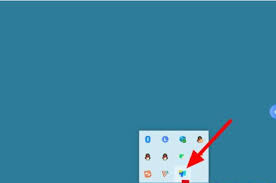
2. 找到todesk进程:
在任务管理器中,找到名为“todesk”的进程。
3. 结束进程:
右键点击“todesk”进程,选择“结束任务”。这将立即终止todesk应用,从而断开所有远程连接。
- 数据保存:在强制断开连接前,确保重要数据已经保存,避免数据丢失。
- 合法使用:强制断开连接应仅在合法和必要的情况下使用,避免对他人造成不必要的干扰或损失。
- 软件更新:保持todesk客户端和控制端的软件更新,以获得最新的功能和安全性修复。
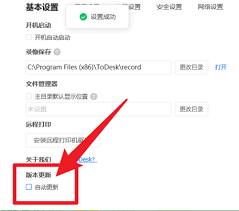
通过本文的介绍,相信你已经掌握了如何在todesk中强制断开连接的方法。无论是出于安全考虑,还是为了解决连接中的异常问题,这些技巧都能帮助你快速应对,确保远程会话的顺畅和安全。
Copyright 2024 www.meigaotou.com 【牛皮游戏】 版权所有 浙ICP备2024095705号-2